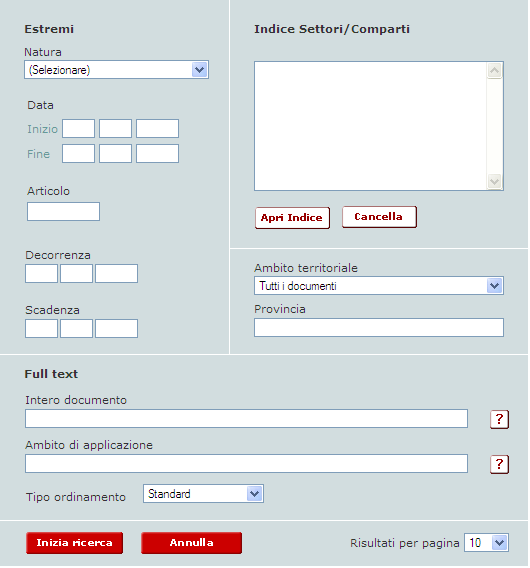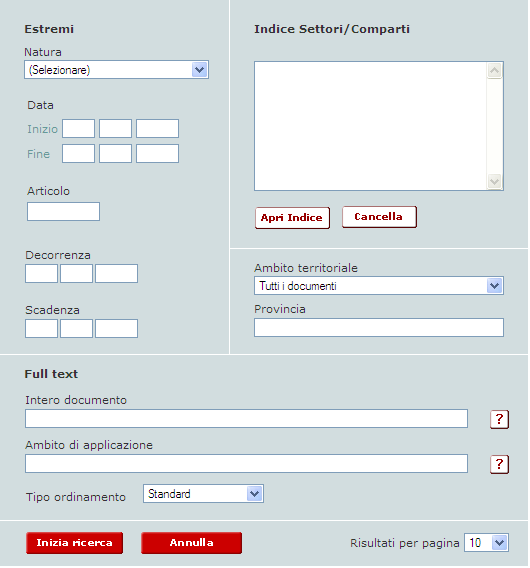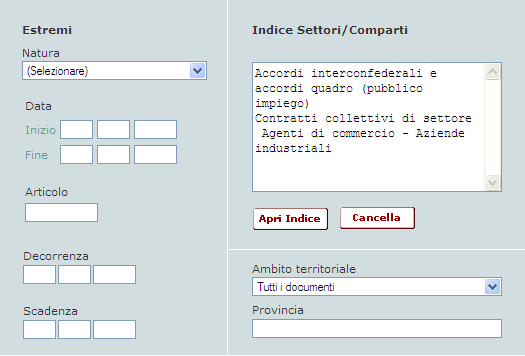Dopo aver terminato la scelta cliccare sul pulsante
Seleziona
presente nella parte inferiore della finestra.
La finestra si chiuderà automaticamente ed in quella principale
compariranno i documenti selezionati (
Figura 3)
Un clic sul pulsante
Cancella ripulirà la maschera
contenente i settori/comparti selezionati.
Le varie tipologie di ricerca possono essere combinate tra loro per
ottenere risultati maggiormente mirati.
Un clic sul pulsante
Inizia ricerca
permetterà di visualizzare l’elenco dei documenti trovati.
Un clic sul pulsante
Annulla permetterà di annullare la
selezione corrente.